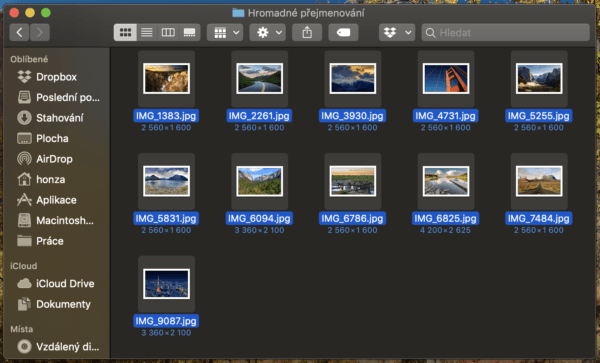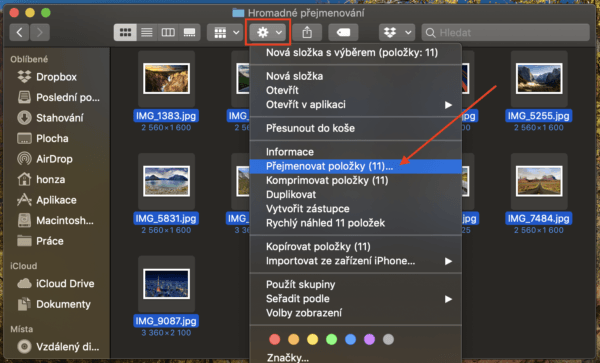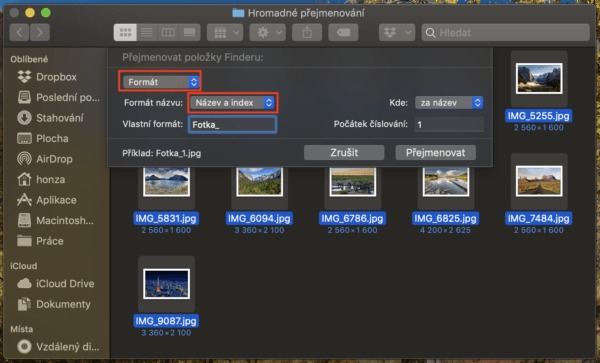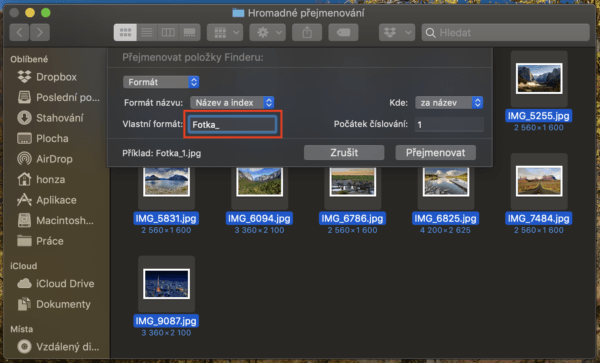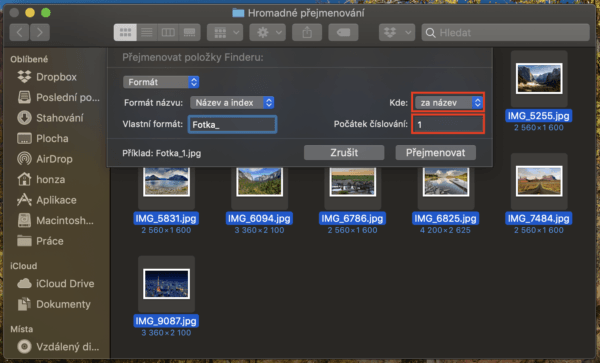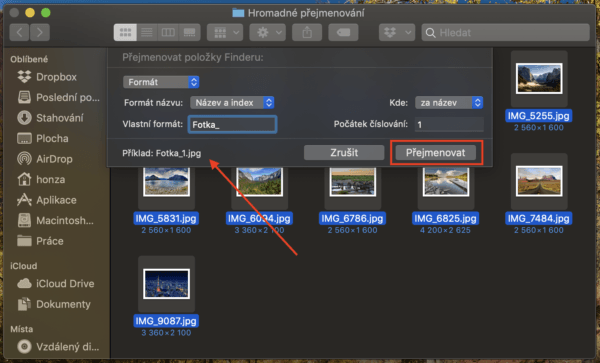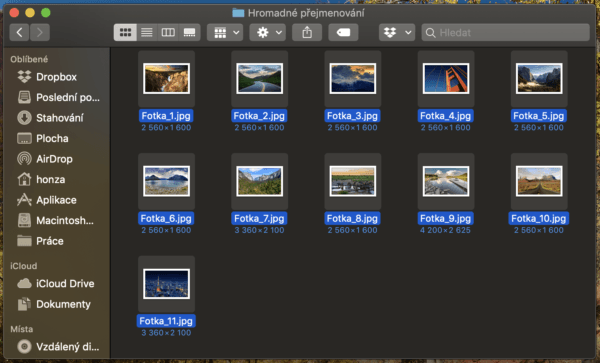V dřívějších verzích OS X bylo potřeba pro hromadné přejmenování souborů na název se stejným kořenem a jinou číslovkou na Macu používat příkazový řádek nebo stáhnout a nainstalovat aplikace třetích stran.
Další alternativou bylo ještě použít vestavěnou aplikaci Automator, ale o té moc lidí nevědělo a navíc jde o aplikaci, kterou je i nyní celkem složité používat.
Už od OS X Yosemite Apple však zabudoval funkci hromadného přejmenovávání přímo do Finderu. Jen málo lidí však o této funkci ví, tak se na ni pojďme dnes podívat. Funkce funguje tak, jak jsem popsal výše, zadáte jí kořen názvu pro soubory a poté specifikujete od jakého čísla se mají soubory číslovat. Je však možné soubory i přejmenovávat podle data.
- Otevřete Finder a vyberte vyberte soubory, které chcete přejmenovat.

- V horním panelu okna Finderu klikněte na akční tlačítko (tlačítko s ikonou ozubeného kola).

- Vyberte možnost Přejmenovat položky (XX)…
- Otevře se dialogové okno, ve kterém vyberete z prvního pole se seznamem možnost Formát a jako Formát názvu zvolte možnost Název a index (nebo můžete i vybrat jinou možnost podle vašich potřeb).

- Do pole „Vlastní formát“ vepište kořen názvu (v tomto případě chci, aby se soubory jmenovaly Fotka_{XX}, kde místo {XX} bude číslo).

- V menu se seznamem „Kde“ vyberu, že chci číslovku zobrazit za názvem a do pole níže napíšu, aby se soubory číslovaly od čísla 1.

- Nyní už stačí jen zkontrolovat, zda-li se příklad ukazuje podle našeho přání a poté můžeme přejmenování potvrdit tlačítkem Přejmenovat.

- Hotovo, všechny vybrané soubory se přejmenovaly podle zadaného kořene a číslovky.